1 Gezondheid en veiligheid. Om te beginnen. 2 Inleiding. 3 De besturing. 4 Aan de slag. 5 Opslaan. Het spel spelen. 6 De lessen
|
|
|
- Marina Groen
- 7 jaren geleden
- Aantal bezoeken:
Transcriptie
1 1 Gezondheid en veiligheid Om te beginnen 2 Inleiding 3 De besturing 4 Aan de slag 5 Opslaan Het spel spelen 6 De lessen 7 Materialen en hulpmiddelen 8 Vrij schilderen 9 Je 3D-galerie 10 Eigen lessen Draadloze communicatie 11 Nintendo Network 12 Aanvullende lessen
2 13 Lokale verbinding 14 SpotPass Contact opnemen 15 Contactgegevens
3 1 Gezondheid en veiligheid Bedankt dat je hebt gekozen voor NEW ART ACADEMY : LEER NIEUWE SCHILDERTECHNIEKEN EN DEEL JE KUNST! voor Nintendo 3DS. Deze software werkt alleen met de Europese/Australische versie van het Nintendo 3DS-systeem. Lees deze handleiding zorgvuldig door voordat je begint met spelen. Als kinderen deze software gebruiken, dient een ouder of voogd deze handleiding zorgvuldig te lezen en aan hen uit te leggen. Lees voor het spelen ook de handleiding van j e Nintendo 3DSsysteem voor meer informatie en tips om meer plezier met deze software te hebben. Gezondheids- en veiligheidsinformatie BELANGRIJK Belangrijke informatie over je gezondheid en veiligheid vind je in de applicatie Gezondheids- en veiligheidsinformatie in het HOMEmenu. Raak in het HOME-men u aan, gevolgd door OPENEN en lees elk onderdeel zorgvuldig door. Druk als je klaar bent o p om terug te keren naar het HOME-menu.
4 Lees ook de Nintendo 3DShandleiding, in het bij zonder het hoofdstuk "Gezondheids- en veiligheidsinformatie", zorgvuldig door voordat je Nintendo 3DSsoftware gebruikt. In het hoofdstuk "Gezondheids- en veiligheidsinformatie" in de Nintendo 3DS-handleiding vind je tevens voorschriften over draadloze communicatie en online spelen. Taalkeuze De taal in het spel is afhankelijk van de taal die is ingesteld voor het systeem. Het spel ondersteunt acht verschillende talen: Engels, Duits, Frans, Spaans, Italiaans, Nederlands, Portugees en Russisch. Je kunt de taal van het spel veranderen door een andere taal in te stellen voor het systeem. Lees de elektronische handleiding van de systeeminstellingen voor meer informatie over het instellen van de taal. Omdat deze Game Card in heel Europa wordt gebruikt, wijkt de titel op de Game Card af van de Nederlandse titel. Leeftijdsclassificatie Informatie over leeftijdsclassificatie voor deze en andere software vind je op de website van het in jouw regio gebruikte classificatiesysteem.
5 PEGI (Europa): USK (Duitsland): COB (Australië): OFLC (Nieuw-Zeeland): Belangrijke informatie Wanneer je deze software (inclusief mogelijk daartoe behorende digitale content of documentatie) downloadt of gebruikt, en de bijbehorende kosten hebt betaald, ontvang je een persoonlijke, beperkte, nietexclusieve, herroepbare licentie om deze software te gebruiken op je Nintendo 3DS-systeem. Het gebruik van deze software is onderhevig aan de gebruikersovereenkomst voor Nintendo 3DS-diensten en het privacybeleid, waarin ook de Nintendo 3DS-gedragscode inbegrepen is. Ongeoorloofde reproductie of distributie is niet toegestaan. Je Nintendo 3DS-systeem en deze software zijn niet bedoeld om te worden gebruikt in combinatie met ongeoorloofde apparatuur of nietgelicenseerde accessoires. Dergelijk gebruik is mogelijk illegaal, maakt de garantie ongeldig en maakt inbreuk op je verplichtingen onder de gebruikersovereenkomst. Het
6 gebruik van dergelijke apparatuur of accessoires kan bovendien leiden tot letsel bij jezelf of anderen en kan je Nintendo 3DS-systeem en de daarmee samenhangende diensten beschadigen en/of minder goed laten functioneren. Nintendo (en door Nintendo gelicenseerde partijen of distributeurs) is niet verantwoordelijk voor enige schade of verlies als gevolg van het gebruik van dergelij ke apparatuur of nietgelicenseerde accessoires. Deze software, de handleiding en andere teksten bij deze software worden beschermd door nationale en internationale wetgeving voor intellectuele eigendommen. Het bezit van dit document biedt je geen licentie of ander eigendomsrecht op dergelijk materiaal. Nintendo respecteert de intellectuele eigendommen van anderen en vraagt leveranciers van Nintendo 3DS-software om hetzelfde te doen. In overeenstemming met de Digital Millennium Copyright Act in de VS, de richtlijn inzake elektronische handel in de EU en andere van toepassing zijnde wetgeving hebben we een beleid ingevoerd waarbij we Nintendo 3DS-software, indien we het nodig achten, verwijderen als deze de intellectuele eigendomsrechten van anderen lijkt te schenden. Als je denkt dat je
7 intellectuele eigendomsrechten worden geschonden, kijk dan op de volgende website om ons volledige beleid te bekijken en je te informeren over de rechten die je hebt: ippolicy.nintendo-europe.com Consumenten in Australië en Nieuw- Zeeland kunnen kij ken op: support.nintendo.com 2012 Nintendo Trademarks are property of their respective owners. Nintendo 3DS is a trademark of Nintendo. All rights reserved. CTR-P-AACP-EUR
8 2 Inleiding Met NEW ART ACADEMY: LEER NIEUWE SCHILDERTECHNIEKEN EN DEEL JE KUNST! kun je tekenen en schilderen met de stylus. Er zijn twee spelstanden: Lessen (zie pag. 6) en Vrij schilderen (zie pag. 8). In Lessen kun je teken- en schilderlessen volgen. In Vrij schilderen kun j e naar hartenlust zelf tekenen en schilderen. Ook kun je je kunstwerken delen met vrienden (zie pag ), nieuwe lessen kopen (zie pag. 12) en je eigen korte lessen maken (zie pag. 10).
9 3 De besturing Je kunt het spel besturen door de pictogrammen op het touchscreen aan te raken. Voor de volgende handelingen kun je ook, of soms alleen maar, de knoppen gebruiken. Tijdens de uitleg Volgende tekst Vincents demonstratie of zijn extra uitleg overslaan Terug (tij dens bekij ken van eerdere uitleg) Verder (tij dens bekijken van eerdere uitleg) Pauzemenu sluiten openen/ Tijdens het tekenen of schilderen Tussen beelden op bovenste scherm wisselen of Menu openen/sluiten Menupictogram verplaatsen
10 Materiaal kiezen Houd of ingedrukt. Over het scherm bewegen (wanneer hebt ingezoomd) je Kleurenwij zer rondbewegen (wanneer je het palet hebt geopend) Tussen verschillende variaties van het beeld wisselen Vincentmenu sluiten openen/
11 4 Aan de slag In het hoofdmenu kun je uit de verschillende spelstanden van NEW ART ACADEMY kiezen: Lessen In deze stand kun je de verschillende lessen van NEW ART ACADEMY volgen. Beginnerscursus (zie pag. 6) Leer over de verschillende teken- en schildermaterialen en de basisprincipes van kunst. Gevorderdencursus (zie pag. 6) Leer over kunstconcepten zoals portretteren en perspectief. Aanvullende lessen (zie pag. 12) Koop nieuwe hoofdlessen en korte lessen om NEW ART ACADEMY uit te breiden.
12 Eigen lessen (zie pag. 10) Maak je eigen korte lessen en deel ze met je vrienden, of volg lessen die door anderen zijn gemaakt. Vrij schilderen (zie pag. 8) Creëer je eigen kunstwerken met welk materiaal je maar wilt! Je kunt een referentiebeeld uit de bibliotheek van NEW ART ACADEMY kiezen of je eigen foto's gebruiken. Galerie (zie pag. 9) Bezoek je eigen 3D-galerie, waar je je voltooide kunstwerken kunt tentoonstellen! Delen (zie pag ) Deel je eigen lessen, voltooide kunstwerken of opgeslagen werk uit Vrij schilderen met je vrienden. Je kunt content via een lokale verbinding delen, of via SpotPass met vrienden van over de hele wereld. Vincent Raak Vincent aan om dagelijks een handig of interessant bericht te
13 lezen. Instellingen Verander je geluidsinstellingen of j e SpotPass-instellingen. Je kunt hier ook de aftiteling bekijken en de inleiding opnieuw afspelen.
14 5 Opslaan Je kunt je voortgang op ieder moment opslaan in het Vincentmenu. Dit kun je op de volgende drie manieren doen: - Voortgang opslaan: sla je werk op om er later mee verder te gaan. - Opslaan in je portfolio: sla een kunstwerk op om het in je galerie te kunnen hangen. (Je kunt later niet meer met je werk verdergaan.) - Naar je foto's exporteren: stuur een grote versie van je kunstwerk naar je Nintendo 3DS Camerafoto's. (Je kunt later niet meer met je werk verdergaan.) Tijdens een les wordt je na elke fase gevraagd of je je voortgang wilt opslaan. Houd,, en ingedrukt bij het starten van het spel om je vrijgespeelde lessen, galerieinstellingen en opgeslagen voorkeuren te wissen.
15 Zet het systeem niet herhaaldelijk uit en aan en verwijder de Game Card/SD-kaart niet terwijl je gegevens opslaat. Zorg dat je geen verkeerde handelingen uitvoert (bijv. opnieuw opstarten van het systeem) en zorg dat er geen vuil in de aansluitingen komt. Hierdoor kunnen gegevens onherstelbaar verloren gaan. Gebruik geen externe accessoires of software om je opgeslagen gegevens te modificeren. Dit kan ertoe leiden dat je niet verder kunt komen in het spel of opgeslagen gegevens verliest. Elke modificatie is blijvend, dus wees voorzichtig.
16 6 De lessen De beginnerscursus bevat negen hoofdlessen en zeven korte lessen. De gevorderdencursus bevat acht hoofdlessen en acht korte lessen. In het begin is alleen de eerste hoofdles van elke cursus beschikbaar. In de korte lessen kun je oefenen wat je in de hoofdles hebt geleerd. Het onderwerp van de korte les is vergelijkbaar met het onderwerp van de hoofdles. Na het voltooien van een hoofdles kun je de bijbehorende korte les (mits beschikbaar) en de volgende hoofdles volgen. Tijdens de lesuitleg De hoofdlessen en korte lessen bevatten gedeeltes waarin Vincent instructies geeft, afbeeldingen toont of stappen demonstreert. Tij dens de lessen geeft Vincent soms interessante informatie over de geschiedenis van kunst en over bepaalde teken- en schildertechnieken. Deze extra uitleg is echter niet noodzakelijk voor het voltooien van een les. Wanneer Vincent begint met zijn extra uitleg, verandert zijn tekstballon van kleur. Je kunt de eerdere uitleg van Vincent bekijken door op te drukken of door o p te tikken.
17 Hierbij is het mogelijk om terug te gaan tot aan het begin van de huidige stap. Je kunt alleen de tekst bekijken; het is niet mogelijk om afbeeldingen of demonstraties nogmaals te bekijken. Je kunt Vincents extra uitleg en demonstraties overslaan door op te drukken of door o p te tikken. Tij dens het tekenen of schilderen Tijdens de gedeeltes van de lessen waarin je zelf aan de slag gaat, kun je je kunstwerk stapsgewijs opbouwen door de instructies van Vincent op te volgen. Je kunt van materiaal wisselen in het menu (zie pag. 7). In het Vincentmenu kun j e, als geheugensteuntj e, een samenvatting van Vincents instructies lezen. Variaties van het referentiebeeld In alle korte lessen en sommige hoofdlessen kun j e verschillende variaties van het referentiebeeld bekij ken. Wissel tussen de variaties met en. In sommige hoofdlessen en korte lessen kun je het referentiebeeld op het bovenste scherm vanuit verschillende hoeken of met andere belichting bekij ken.
18 In de korte lessen kun je tussen de verschillende fasen van Vincents kunstwerk wisselen, wanneer het op het bovenste scherm te zien is.
19 7 Materialen en hulpmiddelen De materialen In NEW ART ACADEMY kun je uit vier verschillende materialen kiezen: potlood, verf, kleurpotlood en pastelkrijt. Per les maak je gebruik van één materiaal. In de korte lessen wordt soms ander materiaal gebruikt dan in de bijbehorende hoofdles. In Vrij schilderen en bij het maken van je eigen lessen heb je alle materialen tot je beschikking. Het raster Met dit hulpmiddel plaats je een raster over je eigen werk en over het referentiebeeld op het bovenste scherm. Het raster biedt hulp bij het in de juiste verhoudingen plaatsen van de elementen in je kunstwerk. Wanneer je het raster hebt aangezet, wordt het referentiebeeld op het bovenste scherm in 2D weergegeven. Inzoomen Door in te zoomen kun je nauwkeuriger te werk gaan. Terwij l je ingezoomd hebt, kun je rondbewegen met.
20 De kleurenwij zer De kleurenwijzer is een gekleurde cirkel die op het referentiebeeld op het bovenste scherm te zien is wanneer je de schilderset, de kleurpotloodset of de pastelkrijtset geopend hebt. De kleur van de cirkel komt overeen met de verf, het pastelkrijt of het kleurpotlood dat je op dat moment geselecteerd hebt. Je kunt de cirkel over het bovenste scherm bewegen met. De kleurenwijzer is een handig hulpmiddel bij het kiezen van de juiste kleuren voor je kunstwerk. Het onderwerp Tijdens een les kun je op het bovenste scherm wisselen tussen het referentiebeeld en Vincents kunstwerk. Van materiaal wisselen Je kunt van materiaal wisselen tijdens het creëren van een kunstwerk in Vrij schilderen en bij het maken van een eigen les.
21 8 Vrij schilderen In de stand Vrij schilderen in NEW ART ACADEMY kun je je teken- en schildervaardigheden oefenen met welke materialen je maar wilt! Ook het onderwerp van je kunstwerk bepaal je zelf. In tegenstelling tot in de lessen, kun je in Vrij schilderen tijdens het maken van een werk van teken- en schildermateriaal wisselen. Als je dit doet, wordt je werk wel automatisch 'gedroogd' of 'gefixeerd', waardoor je eerder getekende of geschilderde streken niet meer kunnen worden aangepast of gewist. De bibliotheek In Vrij schilderen kun je een referentiebeeld uit de bibliotheek kiezen. Hier vind je alle referentiebeelden uit de lessen en nog vele andere. Variaties van referentiebeelden Bij het kiezen van een referentiebeeld kun je aan de variatiepictogrammen zien dat er verschillende variaties van het beeld beschikbaar zijn. Je kunt deze variaties tijdens het maken van een werk bekijken met en.
22 Verschillende kij khoeken Verschillende belichtingen Foto's importeren Je kunt ook je eigen 3D- of 2Dfoto's importeren. Dit kunnen foto's zijn die je hebt gemaakt met Nintendo 3DS Camera, of die zijn opgeslagen op je SD-kaart. Opmerking: - Sommige afbeeldingen kunnen niet worden geïmporteerd.
23 9 Je 3D-galerie In je 3D-galerie kun je je kunstwerken tentoonstellen en ze aan je vrienden laten zien! Bewegen Bij het bewegen door je galerie gebruik je om je kijkrichting te bepalen. Raak de naar boven wijzende pijl aan of gebruik om je naar voren te verplaatsen. Je portfolio Door op PORTFOLIO te tikken open je je portfolio, waarin je je opgeslagen kunstwerken kunt wissen. Als je voor een lege plek aan de muur staat, kun je de kunstwerken uit je portfolio ook hernoemen of er een ophangen. Een kunstwerk ophangen Verplaats je naar een vrije plek op de muur en open je portfolio om een kunstwerk uit je portfolio aan de muur te hangen. Kies een van je kunstwerken en tik vervolgens op OPHANGEN. Een lijst kiezen en je kunstwerk draaien Om een opgehangen kunstwerk te
24 draaien of een andere lijst te geven, verplaats je je er naartoe en tik je op LIJST. Je kunt uit verschillende lijsten kiezen en je kunstwerk op vier verschillende manieren ophangen. Een kunstwerk van de muur halen Om een kunstwerk van de muur te halen verplaats je je ernaartoe en tik je op WEGHALEN.
25 10 Eigen lessen Maak je eigen korte lessen met een onderwerp naar keuze, om deze vervolgens met je vrienden te delen! Je kunt eigen lessen maken of volgen door op EIGEN LESSEN in het lesmenu te tikken. Het referentiebeeld en de ondergrond De eerste stap bij het maken van een eigen les is het kiezen van een referentiebeeld en een ondergrond om op te tekenen of schilderen. Als je geen referentiebeeld wilt gebruiken, kun je deze stap overslaan door op GEEN AFBEELDING te tikken. Notities Notities zijn de teksten die je in je les wilt gebruiken. Iedere fase van de les bevat een tot vijf notities. Wanneer een speler je les volgt, wordt de lestekst gepresenteerd door een door jou gekozen Mii personage. Fasen Een eigen les bevat een inleidende fase, waarin het onderwerp wordt geïntroduceerd. Daarop volgen maximaal negen andere fasen.
26 Tijdens het maken van je tekening of schilderij kun je het beste op ieder belangrijk moment even stoppen en FASE AFRONDEN kiezen in het Vincentmenu. De voortgang van je kunstwerk wordt dan opgeslagen, waarna je notities met uitleg voor de speler aan de fase kunt toevoegen. Je les controleren Met FASEN BEKIJKEN in het Vincentmenu kun j e zien hoe je les er tot dusver uitziet. Daarnaast kun je notities toevoegen, bewerken of wissen. Je kunt ook eerder opgeslagen fasen wissen, met uitzondering van de inleidende fase. Je les openbaar maken Wanneer je klaar bent met het maken van je les, kun je deze openbaar maken zodat je haar met je vrienden kunt delen. Dit doe je door LES OPENBAAR MAKEN in het Vincentmenu te kiezen.
27
28 11 Nintendo Network Wat is Nintendo Network? Deze software ondersteunt het gebruik van Nintendo Network. Software die het gebruik van Nintendo Network ondersteunt, is te herkennen aan het Nintendo Network-logo op de verpakking. Nintendo Network is een online dienst die het mogelijk maakt online met andere spelers van over de hele wereld te spelen, nieuwe software en aanvullende content te downloaden, video's uit te wisselen, berichten te versturen en nog veel meer! Opmerkingen: - De beschikbare functies van Nintendo Network verschillen per softwaretitel. - Lees de Nintendo 3DS-handleiding voor informatie over het verbinden van je Nintendo 3DS-systeem met het internet.
29 12 Aanvullende lessen Aanvullende lessen (interne t) Breid NEW ART ACADEMY uit door nieuwe hoofdlessen en korte lessen te kopen. Volg de instructies op het scherm. Met de optie 'Aanvullende lessen' kun je nieuwe lessen voor NEW ART ACADEMY kopen. Kies in het hoofdmenu voor LESSEN en raak vervolgens AANVULLENDE LESSEN aan. Raak dan KOPEN EN SPELEN aan om naar het menu voor de aanvullende lessen te gaan. Om aanvullende lessen te kunnen kopen, moet je genoeg tegoed in je Nintendo eshop-account hebben. Is dit niet het geval, vul je tegoed dan aan. Lees de Nintendo 3DS-handleiding voor informatie over het verbinden van j e Nintendo 3DS-systeem met het internet. Opmerking: - je kunt online interactie beperken door middel van de functie voor ouderlijk toezicht. Kijk in de Nintendo 3DS-handleiding voor meer informatie. Belangrijke informatie over aankopen: Je kunt je aankoopgeschiedenis zien in het onderdeel
30 Geschiedenis van de Nintendo eshop. Gekochte content kan niet worden teruggezonden, geruild of vergoed. Als je gekochte content hebt gewist, kun je deze content gratis opnieuw downloaden. Opmerkingen: - Als je je Nintendo eshop-account verwijdert, kun je je aanvullende content niet meer gebruiken of opnieuw downloaden. Lees de elektronische handleiding van de Nintendo eshop voor meer informatie. - Als je je aankoop onderbreekt tijdens het downloaden, kun je de content mogelijk niet meer opnieuw downloaden. Houd hier rekening mee voordat je een download begint. Gekochte content wordt opgeslagen op de SD-kaart. Gedownloade content kan niet via een SD-kaart met andere systemen worden gedeeld. Wees er daarom zeker van dat het systeem waarop je de content koopt, ook het systeem is waarop je de content wilt gebruiken.
31 13 Lokale verbinding Lokale verbinding (Local Pla y) Je kunt content met vrienden in je directe omgeving delen via lokale draadloze communicatie tussen twee Nintendo 3DS-systemen. Maximaal twaalf spelers kunnen meedoen. Alle spelers hebben een exemplaar van de software nodig. Benodigdheden: - Eén Nintendo 3DS-systeem per speler. - Eén exemplaar van de software per speler. Stappen: Raak in het hoofdmenu DELEN aan om content via een lokale verbinding te versturen of te ontvangen. Tik op VERSTUREN en kies vervolgens welke content je wilt delen. Jouw systeem functioneert als het hoofdsysteem. Tot en met elf vrienden kunnen gelijktijdig verbinding maken met je systeem om de gedeelde content te ontvangen.
32 Deelbare content Je kunt de volgende content met anderen delen: een voltooid kunstwerk uit je portfolio, een kunstwerk dat naar je Nintendo 3DS Camera-foto's is geëxporteerd, een opgeslagen werk uit Vrij schilderen of een eigen les die je openbaar hebt gemaakt of hebt gedownload. Upload, verstuur en wissel geen content uit die illegaal is of de rechten van anderen schendt, wanneer je content deelt met andere gebruikers. Voeg geen persoonlijke informatie toe en zorg dat je over de benodigde rechten en toestemming van derden beschikt. Alle content die je uploadt of verstuurt, kan door andere gebruikers worden aangepast en/ of verder verspreid.
33 14 SpotPass SpotPa ss Met SpotPass kun je de kunstwerken die je hebt gemaakt met NEW ART ACADEMY, delen met je geregistreerde vrienden. Je kunt kunstwerken en eigen lessen versturen en ontvangen. SpotPass is alleen actief wanneer het systeem in de slaapstand staat en er een compatibel Access Point binnen bereik is. Om SpotPass te gebruiken moet je eerst: - akkoord gaan met de gebruikersovereenkomst voor Nintendo 3DS-diensten en het privacybeleid; - een internetverbinding instellen; - een SD-kaart invoeren in het Nintendo 3DS-systeem. Kijk in de Nintendo 3DShandleiding voor meer informatie. SpotPass inschakelen Wanneer je het spel voor het eerst speelt, wordt je gevraagd of je SpotPass wilt inschakelen voor NEW ART ACADEMY. Wil je SpotPass op dat moment niet inschakelen, dan kun je dit altijd later nog doen in de instellingen (zie pag. 4).
34 SpotPass uitschakelen Je kunt SpotPass op elk moment uitschakelen via het HOME-menu als je een bericht van de softwaretitel hebt ontvangen. 1. Tik o p om Berichten te openen. 2. Kies een bericht van deze softwaretitel. 3. Tik op AFMELDEN VOOR BERICHTEN VAN DEZE SOFTWARE. SpotPass opnieuw inschakelen Om het ontvangen van berichten of het delen van content via SpotPass opnieuw in te schakelen, raak je de SpotPass-knop in de instellingen aan (zie pag. 4) en selecteer je vervolgens een van de opties. Bevestig je keuze in het volgende scherm. Met SpotPass kun je content delen met vrienden van over de hele wereld. Kies de content die je wilt delen en kies vervolgens de vrienden met wie je deze content wilt delen. Na het delen verschijnt de content op de systemen van je vrienden wanneer ze verbinding hebben gemaakt met een SpotPasscompatibel Access Point. Upload, verstuur en wissel geen
35 content uit die illegaal is of de rechten van anderen schendt, wanneer je content deelt met andere gebruikers. Voeg geen persoonlijke informatie toe en zorg dat je over de benodigde rechten en toestemming van derden beschikt. Alle content die je uploadt of verstuurt, kan door andere gebruikers worden aangepast en/ of verder verspreid.
36 15 Contactgegevens Meer informatie over onze producten is te vinden op de Nintendo-website: Voor hulp bij het oplossen van problemen lees je de handleiding van je Nintendo 3DS-systeem, of ga je naar: support.nintendo.com
1 Belangrijke informatie. Over het spel. 2 Inleiding. 3 Om te beginnen. 4 Gegevens opslaan. Spelstand kiezen. 5 Spelstandenscherm
 1 Belangrijke informatie Over het spel 2 Inleiding 3 Om te beginnen 4 Gegevens opslaan Spelstand kiezen 5 Spelstandenscherm 6 Mission mode (missies) Schermuitleg 7 Mission mode (missies) 8 Free flight
1 Belangrijke informatie Over het spel 2 Inleiding 3 Om te beginnen 4 Gegevens opslaan Spelstand kiezen 5 Spelstandenscherm 6 Mission mode (missies) Schermuitleg 7 Mission mode (missies) 8 Free flight
ULTIMATE NES REMIX. Om te beginnen. De game spelen
 ULTIMATE NES REMIX 1 Belangrijke informatie Om te beginnen 2 Onlinefuncties 3 Ouderlijk toezicht De game spelen 4 Een spelstand selecteren 5 Een level kiezen 6 Een level spelen 7 Ranglijsten 8 Opslaan
ULTIMATE NES REMIX 1 Belangrijke informatie Om te beginnen 2 Onlinefuncties 3 Ouderlijk toezicht De game spelen 4 Een spelstand selecteren 5 Een level kiezen 6 Een level spelen 7 Ranglijsten 8 Opslaan
Bedankt dat je hebt gekozen voor THE LEGEND OF ZELDA : OCARINA OF TIME 3D voor Nintendo 3DS.
 1 Gezondheid en veiligheid Over het spel 2 Besturing 3 Om te beginnen 4 Het spel afsluiten (opslaan) Speluitleg 5 Schermuitleg 6 Uitrustingscherm 7 Plattegrondscherm 8 Speleinde 9 Opties Contact opnemen
1 Gezondheid en veiligheid Over het spel 2 Besturing 3 Om te beginnen 4 Het spel afsluiten (opslaan) Speluitleg 5 Schermuitleg 6 Uitrustingscherm 7 Plattegrondscherm 8 Speleinde 9 Opties Contact opnemen
Inleiding. Hoe je speelt
 1 Gezondheid en veiligheid Inleiding 2 Over het spel 3 Om te beginnen 4 Opslaan Hoe je speelt 5 Een level kiezen 6 Het levelscherm 7 Levels spelen 8 Mario besturen 9 Mario's power-ups 10 Voorwerpen Draadloze
1 Gezondheid en veiligheid Inleiding 2 Over het spel 3 Om te beginnen 4 Opslaan Hoe je speelt 5 Een level kiezen 6 Het levelscherm 7 Levels spelen 8 Mario besturen 9 Mario's power-ups 10 Voorwerpen Draadloze
Pokémon Art Academy. Basisinformatie. Aan de slag. Tekenen. Kunstwerken bekijken
 Pokémon Art Academy 1 Belangrijke informatie Basisinformatie 2 Informatie delen 3 Onlinefuncties 4 Ouderlijk toezicht Aan de slag 5 Om te beginnen 6 Opslaan en wissen Tekenen 7 De besturing 8 Het doek
Pokémon Art Academy 1 Belangrijke informatie Basisinformatie 2 Informatie delen 3 Onlinefuncties 4 Ouderlijk toezicht Aan de slag 5 Om te beginnen 6 Opslaan en wissen Tekenen 7 De besturing 8 Het doek
Tomodachi Life. Basisinformatie. Om te beginnen. Een nieuw leven beginnen. Op het eiland wonen
 Tomodachi Life 1 Belangrijke informatie Basisinformatie 2 Informatie delen 3 Onlinefuncties 4 Ouderlijk toezicht Om te beginnen 5 Inleiding 6 Basisbesturing Een nieuw leven beginnen 7 Voor de eerste keer
Tomodachi Life 1 Belangrijke informatie Basisinformatie 2 Informatie delen 3 Onlinefuncties 4 Ouderlijk toezicht Om te beginnen 5 Inleiding 6 Basisbesturing Een nieuw leven beginnen 7 Voor de eerste keer
Mario Party: Star Rush
 Mario Party: Star Rush 1 Belangrijke informatie 2 Local Play 3 Star Rush - Party Guest 4 Download Play 5 Over de game 6 Opslaan Basisinformatie 7 Over amiibo Overige informatie 8 Speelinformatie delen
Mario Party: Star Rush 1 Belangrijke informatie 2 Local Play 3 Star Rush - Party Guest 4 Download Play 5 Over de game 6 Opslaan Basisinformatie 7 Over amiibo Overige informatie 8 Speelinformatie delen
Inleiding. Om te beginnen. Het spel spelen. Soorten slagen. Eén speler
 1 Gezondheid en veiligheid Inleiding 2 Over het spel 3 Spelstanden Om te beginnen 4 Het hoofdmenu 5 Spelgegevens opslaan Het spel spelen 6 De basisbesturing 7 Serveren 8 De bal terugslaan Soorten slagen
1 Gezondheid en veiligheid Inleiding 2 Over het spel 3 Spelstanden Om te beginnen 4 Het hoofdmenu 5 Spelgegevens opslaan Het spel spelen 6 De basisbesturing 7 Serveren 8 De bal terugslaan Soorten slagen
Basisinformatie. Om te beginnen. Speluitleg. Communicatie
 1 Belangrijke informatie Basisinformatie 2 Informatie delen 3 Ouderlijk toezicht Om te beginnen 4 Inleiding 5 Besturing 6 Gegevens opslaan Speluitleg 7 Titelscherm 8 Hoofdmenu 9 Het spel spelen Communicatie
1 Belangrijke informatie Basisinformatie 2 Informatie delen 3 Ouderlijk toezicht Om te beginnen 4 Inleiding 5 Besturing 6 Gegevens opslaan Speluitleg 7 Titelscherm 8 Hoofdmenu 9 Het spel spelen Communicatie
Basisinformatie. Om te beginnen. Speluitleg
 1 Belangrijke informatie Basisinformatie 2 Informatie delen 3 Ouderlijk toezicht Om te beginnen 4 Het spel starten 5 Gegevens opslaan/verwijderen Speluitleg 6 Het spel spelen 7 Veldscherm 8 Kerkerscherm
1 Belangrijke informatie Basisinformatie 2 Informatie delen 3 Ouderlijk toezicht Om te beginnen 4 Het spel starten 5 Gegevens opslaan/verwijderen Speluitleg 6 Het spel spelen 7 Veldscherm 8 Kerkerscherm
1 Gezondheid en veiligheid. Over het spel. 2 Inleiding. 3 Het titelscherm. 4 Spelbestanden. 5 Opslaan. 6 Nintendo Network.
 1 Gezondheid en veiligheid Over het spel 2 Inleiding 3 Het titelscherm 4 Spelbestanden 5 Opslaan 6 Nintendo Network De besturing 7 De basisbesturing 8 Acties 9 Power-ups 10 Diverse power-ups Het avontuur
1 Gezondheid en veiligheid Over het spel 2 Inleiding 3 Het titelscherm 4 Spelbestanden 5 Opslaan 6 Nintendo Network De besturing 7 De basisbesturing 8 Acties 9 Power-ups 10 Diverse power-ups Het avontuur
1 Belangrijke informatie. Basisinformatie. 2 Inleiding. 3 Besturing. 4 Om te beginnen. 5 Je spel opslaan. Op avontuur gaan.
 1 Belangrijke informatie Basisinformatie 2 Inleiding 3 Besturing 4 Om te beginnen 5 Je spel opslaan Op avontuur gaan 6 Wereldkaart 7 Levelscherm 8 Levelvoortgang 9 Puzzels 10 Stickers verzamelen 11 Gevechten
1 Belangrijke informatie Basisinformatie 2 Inleiding 3 Besturing 4 Om te beginnen 5 Je spel opslaan Op avontuur gaan 6 Wereldkaart 7 Levelscherm 8 Levelvoortgang 9 Puzzels 10 Stickers verzamelen 11 Gevechten
Over het spel. 4 Gegevens opslaan/verwijderen. Donkere maan-missie. 5 Donkere maan-missie - Spelen. 6 Donkere maan-missie - Scherm
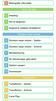 1 Belangrijke informatie Over het spel 2 Inleiding 3 Om te beginnen 4 Gegevens opslaan/verwijderen Donkere maan-missie 5 Donkere maan-missie - Spelen 6 Donkere maan-missie - Scherm 7 Basisbesturing 8 De
1 Belangrijke informatie Over het spel 2 Inleiding 3 Om te beginnen 4 Gegevens opslaan/verwijderen Donkere maan-missie 5 Donkere maan-missie - Spelen 6 Donkere maan-missie - Scherm 7 Basisbesturing 8 De
Inleiding. Om te beginnen. Het spel spelen. Soorten slagen. Eén speler
 1 Belangrijke informatie Inleiding 2 Over het spel 3 Spelstanden Om te beginnen 4 Het hoofdmenu 5 Spelgegevens opslaan Het spel spelen 6 De basisbesturing 7 Serveren 8 De bal terugslaan Soorten slagen
1 Belangrijke informatie Inleiding 2 Over het spel 3 Spelstanden Om te beginnen 4 Het hoofdmenu 5 Spelgegevens opslaan Het spel spelen 6 De basisbesturing 7 Serveren 8 De bal terugslaan Soorten slagen
Om te beginnen. De besturing. Voorwerpen. Eén speler
 1 Gezondheid en veiligheid Om te beginnen 2 Het hoofdmenu 3 Opslaan De besturing 4 Basisbesturing 5 Racetechnieken Voorwerpen 6 Voorwerpen gebruiken 7 Lijst van voorwerpen Eén speler 8 Grand prix 9 Tijdrace
1 Gezondheid en veiligheid Om te beginnen 2 Het hoofdmenu 3 Opslaan De besturing 4 Basisbesturing 5 Racetechnieken Voorwerpen 6 Voorwerpen gebruiken 7 Lijst van voorwerpen Eén speler 8 Grand prix 9 Tijdrace
Basisinformatie. Om te beginnen. Besturing
 1 Belangrijke informatie Basisinformatie 2 Informatie delen 3 Onlinefuncties 4 Ouderlijk toezicht Om te beginnen 5 Introductie 6 Hoofdmenu 7 Gegevens opslaan/verwijderen Besturing 8 Schermuitleg 1 9 Schermuitleg
1 Belangrijke informatie Basisinformatie 2 Informatie delen 3 Onlinefuncties 4 Ouderlijk toezicht Om te beginnen 5 Introductie 6 Hoofdmenu 7 Gegevens opslaan/verwijderen Besturing 8 Schermuitleg 1 9 Schermuitleg
Fire Emblem Echoes: Shadows of Valentia. In het kort. Om te beginnen. Verkennen. Draadloze communicatie
 Fire Emblem Echoes: Shadows of Valentia 1 Belangrijke informatie In het kort 2 Over amiibo 3 Informatie delen 4 Onlinefuncties 5 Ouderlijk toezicht Om te beginnen 6 De besturing 7 Beginnen te spelen 8
Fire Emblem Echoes: Shadows of Valentia 1 Belangrijke informatie In het kort 2 Over amiibo 3 Informatie delen 4 Onlinefuncties 5 Ouderlijk toezicht Om te beginnen 6 De besturing 7 Beginnen te spelen 8
1 Gezondheid en veiligheid. Basisinformatie. 2 Inleiding. 3 Besturing. 4 Om te beginnen. 5 Gegevens opslaan en wissen.
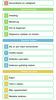 1 Gezondheid en veiligheid Basisinformatie 2 Inleiding 3 Besturing 4 Om te beginnen 5 Gegevens opslaan en wissen Klanten helpen 6 Als er een klant binnenkomt 7 Outfits kiezen 8 Artikelen aanraden 9 Iedereen
1 Gezondheid en veiligheid Basisinformatie 2 Inleiding 3 Besturing 4 Om te beginnen 5 Gegevens opslaan en wissen Klanten helpen 6 Als er een klant binnenkomt 7 Outfits kiezen 8 Artikelen aanraden 9 Iedereen
Leeftijdsclassificatie
 1 Belangrijke informatie Instell en 2 Controles l r 3 Onlinefun cties 4 Ouderlijk toezicht Om te beginnen 5 Besturing in het menu 6 Gegevens opslaan en verwijderen Hoe te spelen 7 Hoofdme nu 8 Een spel
1 Belangrijke informatie Instell en 2 Controles l r 3 Onlinefun cties 4 Ouderlijk toezicht Om te beginnen 5 Besturing in het menu 6 Gegevens opslaan en verwijderen Hoe te spelen 7 Hoofdme nu 8 Een spel
Om te beginnen. De besturing. Voorwerpen. Eén speler
 1 Gezondheid en veiligheid Om te beginnen 2 Het hoofdmenu 3 Opslaan De besturing 4 Basisbesturing 5 Racetechnieken Voorwerpen 6 Voorwerpen gebruiken 7 Lijst van voorwerpen Eén speler 8 Grand prix 9 Tijdrace
1 Gezondheid en veiligheid Om te beginnen 2 Het hoofdmenu 3 Opslaan De besturing 4 Basisbesturing 5 Racetechnieken Voorwerpen 6 Voorwerpen gebruiken 7 Lijst van voorwerpen Eén speler 8 Grand prix 9 Tijdrace
YOSHI'S NEW ISLAND. Basisinformatie. Inleiding. De besturing. Het avontuur
 YOSHI'S NEW ISLAND 1 Belangrijke informatie Basisinformatie 2 Onlinefuncties Inleiding 3 Over het spel 4 Om te beginnen 5 Gegevens opslaan De besturing 6 De basisbesturing 7 De eierbesturing Het avontuur
YOSHI'S NEW ISLAND 1 Belangrijke informatie Basisinformatie 2 Onlinefuncties Inleiding 3 Over het spel 4 Om te beginnen 5 Gegevens opslaan De besturing 6 De basisbesturing 7 De eierbesturing Het avontuur
1 Gezondheid en veiligheid. Om te beginnen. 2 Inleiding. 3 De besturing. 4 Het spel starten. 5 Het hoofdmenu. 6 Gegevens opslaan en wissen
 1 Gezondheid en veiligheid Om te beginnen 2 Inleiding 3 De besturing 4 Het spel starten 5 Het hoofdmenu 6 Gegevens opslaan en wissen Je planeet creëren 7 Formees creëren 8 Landschappen creëren Op je planeet
1 Gezondheid en veiligheid Om te beginnen 2 Inleiding 3 De besturing 4 Het spel starten 5 Het hoofdmenu 6 Gegevens opslaan en wissen Je planeet creëren 7 Formees creëren 8 Landschappen creëren Op je planeet
The Legend of Zelda: Majora's Mask 3D. Voorbereiding. Basisinformatie. De game spelen. Schermonderdelen
 The Legend of Zelda: Majora's Mask 3D 1 Belangrijke informatie Voorbereiding 2 Een draaiknop Pro gebruiken Basisinformatie 3 Informatie over de game 4 Om te beginnen 5 Gegevens opslaan en wissen De game
The Legend of Zelda: Majora's Mask 3D 1 Belangrijke informatie Voorbereiding 2 Een draaiknop Pro gebruiken Basisinformatie 3 Informatie over de game 4 Om te beginnen 5 Gegevens opslaan en wissen De game
MAA-CTR-AXBP-HOL KORTE HANDLEIDING VOOR NINTENDO 3DS-SOFTWARE INAZUMA ELEVEN 3: BOMB BLAST / LIGHTNING BOLT
 MAA-CTR-AXBP-HOL KORTE HANDLEIDING VOOR NINTENDO 3DS-SOFTWARE INAZUMA ELEVEN 3: BOMB BLAST / LIGHTNING BOLT Met vrienden spelen! (Local Play) Zodra je enige voortgang in het spel hebt gemaakt, speel je
MAA-CTR-AXBP-HOL KORTE HANDLEIDING VOOR NINTENDO 3DS-SOFTWARE INAZUMA ELEVEN 3: BOMB BLAST / LIGHTNING BOLT Met vrienden spelen! (Local Play) Zodra je enige voortgang in het spel hebt gemaakt, speel je
Mario & Sonic op de Olympische Spelen: Rio Basisinformatie. Om te beginnen. Draadloos spelen. Overig
 Mario & Sonic op de Olympische Spelen: Rio 2016 1 Belangrijke informatie Basisinformatie 2 Informatie delen 3 Onlinefuncties 4 Ouderlijk toezicht 5 Over amiibo Om te beginnen 6 Inleiding 7 De game beginnen
Mario & Sonic op de Olympische Spelen: Rio 2016 1 Belangrijke informatie Basisinformatie 2 Informatie delen 3 Onlinefuncties 4 Ouderlijk toezicht 5 Over amiibo Om te beginnen 6 Inleiding 7 De game beginnen
1 Belangrijke informatie. Over het spel. 2 Om te beginnen. 3 Je eerste puppy. 4 Je puppy leren om te zitten. 5 Opslaan. Leven met je huisdier.
 1 Belangrijke informatie Over het spel 2 Om te beginnen 3 Je eerste puppy 4 Je puppy leren om te zitten 5 Opslaan Leven met je huisdier 6 Thuis 7 Buitenshuis 8 Je huisdier verzorgen 9 Met je huisdier omgaan
1 Belangrijke informatie Over het spel 2 Om te beginnen 3 Je eerste puppy 4 Je puppy leren om te zitten 5 Opslaan Leven met je huisdier 6 Thuis 7 Buitenshuis 8 Je huisdier verzorgen 9 Met je huisdier omgaan
1 Gezondheid en veiligheid. Om te beginnen. 2 Inleiding. 3 De besturing. 4 Het spel starten. 5 Het hoofdmenu. 6 Gegevens opslaan en wissen
 1 Gezondheid en veiligheid Om te beginnen 2 Inleiding 3 De besturing 4 Het spel starten 5 Het hoofdmenu 6 Gegevens opslaan en wissen Je planeet creëren 7 Formees creëren 8 Landschappen creëren Op je planeet
1 Gezondheid en veiligheid Om te beginnen 2 Inleiding 3 De besturing 4 Het spel starten 5 Het hoofdmenu 6 Gegevens opslaan en wissen Je planeet creëren 7 Formees creëren 8 Landschappen creëren Op je planeet
Over het spel. Besturing
 1 Belangrijke informatie Over het spel 2 Om te beginnen 3 Opslaan en stoppen Besturing 4 Spelbesturing 5 Onderzoek doen 6 Loopstand 7 Onderzoeksstand Spelfuncties 8 Puzzels oplossen 9 Kofferscherm 10 Laytons
1 Belangrijke informatie Over het spel 2 Om te beginnen 3 Opslaan en stoppen Besturing 4 Spelbesturing 5 Onderzoek doen 6 Loopstand 7 Onderzoeksstand Spelfuncties 8 Puzzels oplossen 9 Kofferscherm 10 Laytons
1 Belangrijke informatie. Over het spel. 2 Inleiding. 3 Om te beginnen. 4 Gegevens opslaan. Speluitleg. 5 Schermuitleg. 6 Het spel spelen.
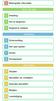 1 Belangrijke informatie Over het spel 2 Inleiding 3 Om te beginnen 4 Gegevens opslaan Speluitleg 5 Schermuitleg 6 Het spel spelen 7 Acties 8 Dromenland Gevechten 9 Strijden 10 Aanvallen en ontwijken 11
1 Belangrijke informatie Over het spel 2 Inleiding 3 Om te beginnen 4 Gegevens opslaan Speluitleg 5 Schermuitleg 6 Het spel spelen 7 Acties 8 Dromenland Gevechten 9 Strijden 10 Aanvallen en ontwijken 11
Tank Troopers. Aan de slag. Spelstanden. Overige informatie. Ondersteuning
 Tank Troopers 1 Belangrijke informatie Aan slag 2 Je voorberein 3 Je besturen 4 Gegevens opslaan/wissen Spelstann 5 Meerre spelers 6 Eén speler 7 Download Play Overige informatie 8 Vragen en antwoorn Onrsteuning
Tank Troopers 1 Belangrijke informatie Aan slag 2 Je voorberein 3 Je besturen 4 Gegevens opslaan/wissen Spelstann 5 Meerre spelers 6 Eén speler 7 Download Play Overige informatie 8 Vragen en antwoorn Onrsteuning
1 Belangrijke informatie. Over het spel. 2 Besturing. 3 Om te beginnen. 4 Opslaan en stoppen. Het spel spelen. 5 Fields en Areas
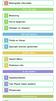 1 Belangrijke informatie Over het spel 2 Besturing 3 Om te beginnen 4 Opslaan en stoppen Het spel spelen 5 Fields en Areas 6 Speciale soorten gevechten Switch Menu 7 Switch Menu 8 Pokémon-info In de steden
1 Belangrijke informatie Over het spel 2 Besturing 3 Om te beginnen 4 Opslaan en stoppen Het spel spelen 5 Fields en Areas 6 Speciale soorten gevechten Switch Menu 7 Switch Menu 8 Pokémon-info In de steden
Handleiding. Opslag Online voor Windows Phone 8. Versie augustus 2014
 Handleiding Opslag Online voor Windows Phone 8 Versie augustus 2014 Inhoudsopgave Hoofdstuk 1. Inleiding 3 Hoofdstuk 2. Installatie 4 2.1 Downloaden van KPN Opslag Online QR Code 4 2.2 Downloaden van KPN
Handleiding Opslag Online voor Windows Phone 8 Versie augustus 2014 Inhoudsopgave Hoofdstuk 1. Inleiding 3 Hoofdstuk 2. Installatie 4 2.1 Downloaden van KPN Opslag Online QR Code 4 2.2 Downloaden van KPN
Super Mario Maker for Nintendo 3DS. Basisinformatie. Om te beginnen. Bouwen. Spelen. Hoofdmenu. Leveluitwisseling
 Super Mario Maker for Nintendo 3DS 1 Belangrijke informatie Basisinformatie 2 Informatie delen 3 Onlinefuncties 4 Ouderlijk toezicht Om te beginnen 5 Mashiko en Yamamura Bouwen 6 Level bouwen / Opslaan
Super Mario Maker for Nintendo 3DS 1 Belangrijke informatie Basisinformatie 2 Informatie delen 3 Onlinefuncties 4 Ouderlijk toezicht Om te beginnen 5 Mashiko en Yamamura Bouwen 6 Level bouwen / Opslaan
Over het spel. 4 Gegevens opslaan/verwijderen. Acties. Speluitleg
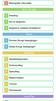 1 Belangrijke informatie Over het spel 2 Inleiding 3 Om te beginnen 4 Gegevens opslaan/verwijderen Acties 5 Donkey Kongs bewegingen 6 Diddy Kongs bewegingen Speluitleg 7 Spelplattegronden 8 Schermuitleg
1 Belangrijke informatie Over het spel 2 Inleiding 3 Om te beginnen 4 Gegevens opslaan/verwijderen Acties 5 Donkey Kongs bewegingen 6 Diddy Kongs bewegingen Speluitleg 7 Spelplattegronden 8 Schermuitleg
Basisbesturing. Aanvallen. Pauzeren. Bewegen. Vizier / camera verplaatsen. Opgeladen schot Wacht tot het vizier van vorm verandert en druk dan op.
 MAA-CTR-AKDP-HOL KORTE HANDLEIDING VOOR NINTENDO 3DS-SOFTWARE KID ICARUS : UPRISING Basisbesturing Aanvallen Pit valt aan in de richting van het vizier. Houd de knop ingedrukt om onafgebroken aan te vallen.
MAA-CTR-AKDP-HOL KORTE HANDLEIDING VOOR NINTENDO 3DS-SOFTWARE KID ICARUS : UPRISING Basisbesturing Aanvallen Pit valt aan in de richting van het vizier. Houd de knop ingedrukt om onafgebroken aan te vallen.
NACSPORT TAG&GO HANDLEIDING. 3.2.1. Eigenschappen knop
 Handleiding NACSPORT TAG&GO HANDLEIDING 1. Introductie 2. Configureren en bestellen 3. Sjabloon (categorieën en descriptors) 3.1 Lijst sjablonen 3.2 Sjablonen bewerken 3.2.1. Eigenschappen knop 4. Analyseren
Handleiding NACSPORT TAG&GO HANDLEIDING 1. Introductie 2. Configureren en bestellen 3. Sjabloon (categorieën en descriptors) 3.1 Lijst sjablonen 3.2 Sjablonen bewerken 3.2.1. Eigenschappen knop 4. Analyseren
Over het spel. Alleen spelen
 1 Gezondheid en veiligheid Over het spel 2 Om te beginnen 3 Gegevens opslaan en wissen Alleen spelen 4 Een hoofdstuk beginnen 5 Het spelscherm 6 Pit besturen 7 Een hoofdstuk niet halen Samen spelen 8 Ver
1 Gezondheid en veiligheid Over het spel 2 Om te beginnen 3 Gegevens opslaan en wissen Alleen spelen 4 Een hoofdstuk beginnen 5 Het spelscherm 6 Pit besturen 7 Een hoofdstuk niet halen Samen spelen 8 Ver
Instellingen. Speluitleg. Besturing. Avontuur
 1 Belangrijke informatie Instellingen 2 Om te beginnen 3 Opslaan en stoppen Speluitleg 4 Het spel spelen Besturing 5 Menubesturing 6 Besturing avontuur 7 Besturing rechtszaak Avontuur 8 Loopstand 9 Onderzoeksstand
1 Belangrijke informatie Instellingen 2 Om te beginnen 3 Opslaan en stoppen Speluitleg 4 Het spel spelen Besturing 5 Menubesturing 6 Besturing avontuur 7 Besturing rechtszaak Avontuur 8 Loopstand 9 Onderzoeksstand
1 Belangrijke informatie. Om te beginnen. 2 Besturing. 3 Besturing van de Arwing. 4 Overige voertuigen besturen. 5 Om te beginnen
 1 Belangrijke informatie Om te beginnen 2 Besturing 3 Besturing van de Arwing 4 Overige voertuigen besturen 5 Om te beginnen 6 Gegevens opslaan/verwijderen 7 Speelstanden 8 Kaartscherm 9 Missiescherm 10
1 Belangrijke informatie Om te beginnen 2 Besturing 3 Besturing van de Arwing 4 Overige voertuigen besturen 5 Om te beginnen 6 Gegevens opslaan/verwijderen 7 Speelstanden 8 Kaartscherm 9 Missiescherm 10
Krabbelpost. Basisinformatie. Om te beginnen
 Krabbelpost 1 Belangrijke informatie Basisinformatie 2 Informatie delen 3 Onlinefuncties 4 Ouderlijk toezicht Om te beginnen 5 Over deze game 6 Cursuswinkel 7 Brieven opslaan en wissen 8 Krabbelpost starten
Krabbelpost 1 Belangrijke informatie Basisinformatie 2 Informatie delen 3 Onlinefuncties 4 Ouderlijk toezicht Om te beginnen 5 Over deze game 6 Cursuswinkel 7 Brieven opslaan en wissen 8 Krabbelpost starten
Manager. Doro Experience. voor Doro PhoneEasy 740. Nederlands
 Doro Experience voor Doro PhoneEasy 740 Nederlands Manager Inleiding Gebruik Doro Experience Manager om toepassingen op een Doro Experience -apparaat te installeren en te beheren met behulp van elk type
Doro Experience voor Doro PhoneEasy 740 Nederlands Manager Inleiding Gebruik Doro Experience Manager om toepassingen op een Doro Experience -apparaat te installeren en te beheren met behulp van elk type
Captain Toad: Treasure Tracker
 Captain Toad: Treasure Tracker 1 Belangrijke informatie Om te beginnen 2 Ger uchten over Toad-baas 3 Besturi ng 4 Je voortgang opslaan Op avontu ur uit 5 Le vels selecteren 6 Level s spelen 7 Voorwerpen
Captain Toad: Treasure Tracker 1 Belangrijke informatie Om te beginnen 2 Ger uchten over Toad-baas 3 Besturi ng 4 Je voortgang opslaan Op avontu ur uit 5 Le vels selecteren 6 Level s spelen 7 Voorwerpen
cbox UW BESTANDEN GAAN MOBIEL! VOOR ANDROID-SMARTPHONES EN -TABLETS GEBRUIKERSHANDLEIDING
 cbox UW BESTANDEN GAAN MOBIEL! VOOR ANDROID-SMARTPHONES EN -TABLETS GEBRUIKERSHANDLEIDING Inleiding cbox is een applicatie die u eenvoudig op uw computer kunt installeren. Na de installatie wordt in de
cbox UW BESTANDEN GAAN MOBIEL! VOOR ANDROID-SMARTPHONES EN -TABLETS GEBRUIKERSHANDLEIDING Inleiding cbox is een applicatie die u eenvoudig op uw computer kunt installeren. Na de installatie wordt in de
Leeftijdsclassificatie
 1 Belangrijke informatie Instell en 2 Controles l r 3 Onlinefun cties 4 Ouderlijk toezicht Om te beginnen 5 H et spel 6 Basisbest uring 7 Overige besturing 8 Beginnen / Opslaan Verhaalst and 9 Schermui
1 Belangrijke informatie Instell en 2 Controles l r 3 Onlinefun cties 4 Ouderlijk toezicht Om te beginnen 5 H et spel 6 Basisbest uring 7 Overige besturing 8 Beginnen / Opslaan Verhaalst and 9 Schermui
IRISPen Air 7. Verkorte handleiding. (Android)
 IRISPen Air 7 Verkorte handleiding (Android) Deze verkorte handleiding helpt u om aan de slag te gaan met de IRISPen Air TM 7. Lees deze handleiding aandachtig door voor u deze scanner en de bijbehorende
IRISPen Air 7 Verkorte handleiding (Android) Deze verkorte handleiding helpt u om aan de slag te gaan met de IRISPen Air TM 7. Lees deze handleiding aandachtig door voor u deze scanner en de bijbehorende
Inhoudsopgave. Internet browser keuze Starten met e-vds Selecteer uw taal Vul uw praktijkgegevens in... 9
 1 HANDLEIDING 2 Inhoudsopgave Internet browser keuze... 4 Starten met e-vds... 5 Selecteer uw taal... 7 Vul uw praktijkgegevens in... 9 Creer een huisdiereigenaar record... 10 Creer een dier record...
1 HANDLEIDING 2 Inhoudsopgave Internet browser keuze... 4 Starten met e-vds... 5 Selecteer uw taal... 7 Vul uw praktijkgegevens in... 9 Creer een huisdiereigenaar record... 10 Creer een dier record...
Handleiding. Opslag Online. voor Android. Versie februari 2014
 Handleiding Opslag Online voor Android Versie februari 2014 Inhoudsopgave Hoofdstuk 1. Inleiding 3 Hoofdstuk 2. Installatie 4 2.1 Opslag Online downloaden via QR-code 4 2.2 Opslag Online downloaden via
Handleiding Opslag Online voor Android Versie februari 2014 Inhoudsopgave Hoofdstuk 1. Inleiding 3 Hoofdstuk 2. Installatie 4 2.1 Opslag Online downloaden via QR-code 4 2.2 Opslag Online downloaden via
Poochy & Yoshi's Woolly World. Om te beginnen
 Poochy & Yoshi's Woolly World 1 Belangrijke informatie Om te beginnen 2 Over amiibo 3 Informatie delen 4 Onlinefuncties 5 Ouderlijk toezicht Je avontuur beginnen 6 Over het spel 7 De game opstarten 8 De
Poochy & Yoshi's Woolly World 1 Belangrijke informatie Om te beginnen 2 Over amiibo 3 Informatie delen 4 Onlinefuncties 5 Ouderlijk toezicht Je avontuur beginnen 6 Over het spel 7 De game opstarten 8 De
Gebruikershandleiding www.kerknigtevecht.nl. Inleiding
 Inleiding Het beheren van de pagina s op www.kerknigtevecht.nl wordt gedaan door daartoe geautoriseerde gebruikers. Deze handleiding helpt je op weg hoe je je eigen pagina s kunt beheren, zoals het plaatsen
Inleiding Het beheren van de pagina s op www.kerknigtevecht.nl wordt gedaan door daartoe geautoriseerde gebruikers. Deze handleiding helpt je op weg hoe je je eigen pagina s kunt beheren, zoals het plaatsen
cbox UW BESTANDEN GAAN MOBIEL! VOOR SMARTPHONES EN TABLETS MET HET ios BESTURINGSSYSTEEM GEBRUIKERSHANDLEIDING
 cbox UW BESTANDEN GAAN MOBIEL! VOOR SMARTPHONES EN TABLETS MET HET ios BESTURINGSSYSTEEM GEBRUIKERSHANDLEIDING Inleiding cbox is een applicatie die u eenvoudig op uw computer kunt installeren. Na installatie
cbox UW BESTANDEN GAAN MOBIEL! VOOR SMARTPHONES EN TABLETS MET HET ios BESTURINGSSYSTEEM GEBRUIKERSHANDLEIDING Inleiding cbox is een applicatie die u eenvoudig op uw computer kunt installeren. Na installatie
Quick reference Smartflow App
 Het opstarten van de app 1. Open de smartflow app. 2. U wordt gevraagd om een domein naam in te vullen. Vul de domein naam in die u heeft gekregen van 88degrees. 3. Log in met u inloggegevens. Het hoofd
Het opstarten van de app 1. Open de smartflow app. 2. U wordt gevraagd om een domein naam in te vullen. Vul de domein naam in die u heeft gekregen van 88degrees. 3. Log in met u inloggegevens. Het hoofd
Zorg ervoor dat u dit leest voordat u de afbeeldingsconvertor gebruikt.
 Image Converter Gebruikershandleiding Versie: 1.1.0.0 Zorg ervoor dat u dit leest voordat u de afbeeldingsconvertor gebruikt. Inhoud: Overzicht van de afbeeldingsconvertor P2 Een afbeelding converteren
Image Converter Gebruikershandleiding Versie: 1.1.0.0 Zorg ervoor dat u dit leest voordat u de afbeeldingsconvertor gebruikt. Inhoud: Overzicht van de afbeeldingsconvertor P2 Een afbeelding converteren
MATHBUILDER-SOFTWARE. MathBuilder-software. MoreToMath-software in de klas. Systeemvereisten
 MathBuilder-software MoreToMath-software in de klas Als MathBuilder gebruikt wordt in een onderwijssituatie, kan de software ervoor zorgen dat de leerprestaties van de leerlingen erop vooruitgaan. Het
MathBuilder-software MoreToMath-software in de klas Als MathBuilder gebruikt wordt in een onderwijssituatie, kan de software ervoor zorgen dat de leerprestaties van de leerlingen erop vooruitgaan. Het
Register your product and get support at PhotoAlbum SPH8408 SPH8428. Snelstartgids
 Register your product and get support at www.philips.com/welcome PhotoAlbum SPH8408 SPH848 K M O NL Snelstartgids K aa Register your product and get support at www.philips.com/welcome PhotoAlbum PhotoAlbum
Register your product and get support at www.philips.com/welcome PhotoAlbum SPH8408 SPH848 K M O NL Snelstartgids K aa Register your product and get support at www.philips.com/welcome PhotoAlbum PhotoAlbum
IRISPen Air 7. Verkorte handleiding. (ios)
 IRISPen Air 7 Verkorte handleiding (ios) Deze verkorte handleiding helpt u om aan de slag te gaan met de IRISPen TM Air 7. Lees deze handleiding aandachtig door voor u deze scanner en de bijbehorende software
IRISPen Air 7 Verkorte handleiding (ios) Deze verkorte handleiding helpt u om aan de slag te gaan met de IRISPen TM Air 7. Lees deze handleiding aandachtig door voor u deze scanner en de bijbehorende software
Onderzoek doen. Laytons koffer
 1 Belangrijke informatie 2 Het verhaal 3 Informatie over het spel 4 Om te beginnen 5 De besturing Onderzoek doen 6 Verkennen/onderzoek doen 7 Onderzoeksstand 8 Puzzels oplossen Laytons koffer 9 Het kofferscherm
1 Belangrijke informatie 2 Het verhaal 3 Informatie over het spel 4 Om te beginnen 5 De besturing Onderzoek doen 6 Verkennen/onderzoek doen 7 Onderzoeksstand 8 Puzzels oplossen Laytons koffer 9 Het kofferscherm
Leeftijdsclassificatie
 1 Belangrijke informatie 2 Inleidi ng 3 Onlinefun cties Instell en 4 Controllers/ accessoires 5 Problemen met audiovertraging? 6 Ouderlijk toezicht Om te beginnen 7 Hoofdme nu 8 Een Mii toevoegen 9 Liedjes
1 Belangrijke informatie 2 Inleidi ng 3 Onlinefun cties Instell en 4 Controllers/ accessoires 5 Problemen met audiovertraging? 6 Ouderlijk toezicht Om te beginnen 7 Hoofdme nu 8 Een Mii toevoegen 9 Liedjes
1 Gezondheid en veiligheid. Introductie. 2 Over het spel. 3 Hoe je speelt. 4 Voordat je speelt. 5 Om te beginnen. 6 Het spel opslaan.
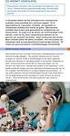 1 Gezondheid en veiligheid Introductie 2 Over het spel 3 Hoe je speelt 4 Voordat je speelt 5 Om te beginnen 6 Het spel opslaan Het verhaal 7 Het spel starten 8 Het camerascherm 9 Het paarse dagboek gebruiken
1 Gezondheid en veiligheid Introductie 2 Over het spel 3 Hoe je speelt 4 Voordat je speelt 5 Om te beginnen 6 Het spel opslaan Het verhaal 7 Het spel starten 8 Het camerascherm 9 Het paarse dagboek gebruiken
Introductie. Bitsboard
 Introductie Bitsboard is een fantastische leer tool om nieuwe feiten en informatie tot je te nemen op een leuke en nieuwe manier. Wat maakt Bitboard nu uniek? Speel een aantal mini-games: Bitsboard maakt
Introductie Bitsboard is een fantastische leer tool om nieuwe feiten en informatie tot je te nemen op een leuke en nieuwe manier. Wat maakt Bitboard nu uniek? Speel een aantal mini-games: Bitsboard maakt
Download DIGIPRAAT in de Google playstore! Zoek naar eu.desmidt om DIGIPRAAT en DIGITAAL te vinden!
 Download DIGIPRAAT in de Google playstore! Zoek naar eu.desmidt om DIGIPRAAT en DIGITAAL te vinden! Inhoud Hoe werkt het:... 1 Aanmaken van een nieuwe groep met eigen afbeelding, tekst en spraak... 4 Instellingen...
Download DIGIPRAAT in de Google playstore! Zoek naar eu.desmidt om DIGIPRAAT en DIGITAAL te vinden! Inhoud Hoe werkt het:... 1 Aanmaken van een nieuwe groep met eigen afbeelding, tekst en spraak... 4 Instellingen...
Handleiding. HetSchoolvoorbeeld.nl. HetSchoolvoorbeeld 2.1. Websites voor het onderwijs. Websites Social media Mediawijsheid Grafisch ontwerp
 HetSchoolvoorbeeld.nl Websites voor het onderwijs Handleiding HetSchoolvoorbeeld 2.1 Websites Social media Mediawijsheid Grafisch ontwerp Handleiding HetSchoolvoorbeeld 2.1 Pagina 1 Inhoud 1 Opbouw van
HetSchoolvoorbeeld.nl Websites voor het onderwijs Handleiding HetSchoolvoorbeeld 2.1 Websites Social media Mediawijsheid Grafisch ontwerp Handleiding HetSchoolvoorbeeld 2.1 Pagina 1 Inhoud 1 Opbouw van
Handleiding Facebook Pergamano International Augustus 2012
 Handleiding Facebook Pergamano International Augustus 2012 Inhoudsopgave 1 Wat is Facebook? 2 Registreren bij Facebook en een account aanmaken 3 Foto s toevoegen in een album 4 Een omslag foto toevoegen
Handleiding Facebook Pergamano International Augustus 2012 Inhoudsopgave 1 Wat is Facebook? 2 Registreren bij Facebook en een account aanmaken 3 Foto s toevoegen in een album 4 Een omslag foto toevoegen
Handleiding app Sportlinked
 Handleiding app Sportlinked Inhoud App installeren en downloaden... 2 Account aanmaken... 2 Menu... 5 Persoonlijke instellingen... 6 Team(s) als favoriet instellen... 6 Privacy instellingen aanpassen...
Handleiding app Sportlinked Inhoud App installeren en downloaden... 2 Account aanmaken... 2 Menu... 5 Persoonlijke instellingen... 6 Team(s) als favoriet instellen... 6 Privacy instellingen aanpassen...
Fotografie Sophie Berten Zeelaan 74 8660 De Panne 058/62 45 46 www.fotogeniek.net sophie@fotogeniek.net. Fotogeniek - Creative photos Handleiding
 Fotografie Sophie Berten Zeelaan 74 8660 De Panne 058/62 45 46 www.fotogeniek.net sophie@fotogeniek.net Fotogeniek - Creative photos Handleiding Inhoudsopgave FOTOGENIEK - CREATIVE PHOTOS HANDLEIDING...
Fotografie Sophie Berten Zeelaan 74 8660 De Panne 058/62 45 46 www.fotogeniek.net sophie@fotogeniek.net Fotogeniek - Creative photos Handleiding Inhoudsopgave FOTOGENIEK - CREATIVE PHOTOS HANDLEIDING...
Introductiehandleiding NEDERLANDS CEL-SV7CA280
 Introductiehandleiding NEDERLANDS CEL-SV7CA280 Inhoud van de verpakking Controleer, voordat u de camera in gebruik neemt, of de verpakking de onderstaande onderdelen bevat. Indien er iets ontbreekt, kunt
Introductiehandleiding NEDERLANDS CEL-SV7CA280 Inhoud van de verpakking Controleer, voordat u de camera in gebruik neemt, of de verpakking de onderstaande onderdelen bevat. Indien er iets ontbreekt, kunt
Aanmelden op het Office 365 portaal
 Aanmelden op het Office 365 portaal Met bovenstaande accountgegevens kan je je aanmelden op het Office 365 portaal op http://portal.office.com In het bovenste tekstveld vul je jouw gebruikersnaam in. Vergeet
Aanmelden op het Office 365 portaal Met bovenstaande accountgegevens kan je je aanmelden op het Office 365 portaal op http://portal.office.com In het bovenste tekstveld vul je jouw gebruikersnaam in. Vergeet
Basisinformatie. Inleiding. Speluitleg. Verhaalstand
 1 Belangrijke informatie Basisinformatie 2 Informatie delen 3 Ouderlijk toezicht Inleiding 4 Verhaal en personages 5 Om te beginnen 6 Gegevens opslaan en wissen Speluitleg 7 Besturing 8 Vaardigheden overnemen
1 Belangrijke informatie Basisinformatie 2 Informatie delen 3 Ouderlijk toezicht Inleiding 4 Verhaal en personages 5 Om te beginnen 6 Gegevens opslaan en wissen Speluitleg 7 Besturing 8 Vaardigheden overnemen
HANDLEIDING scoolfolio OUDER
 HANDLEIDING Inleiding Hoofdmenu pagina 3 Het portfolio pagina 5 Mappen aanmaken pagina 6 Bestanden toevoegen aan het portfolio pagina 7 Een foto bestand bekijken pagina 9 Een niet-foto bestand bekijken
HANDLEIDING Inleiding Hoofdmenu pagina 3 Het portfolio pagina 5 Mappen aanmaken pagina 6 Bestanden toevoegen aan het portfolio pagina 7 Een foto bestand bekijken pagina 9 Een niet-foto bestand bekijken
Getting-started tutorial. Versie 1.0
 Getting-started tutorial Versie 1.0 Getting-started Apparaat toevoegen Installatie en activatie Getting-started tutorial In deze getting-started tutorial gaan we u helpen met de eerste stappen met ROXY,
Getting-started tutorial Versie 1.0 Getting-started Apparaat toevoegen Installatie en activatie Getting-started tutorial In deze getting-started tutorial gaan we u helpen met de eerste stappen met ROXY,
U begint bij de membersite
 U begint bij de membersite Surf naar de ITA member site (zie de voor u relevante handleiding ac@veren ITA membership op itacademy.technologie- onderwijs.nl/handleidingen.aspx) Als u al eerder ingelogd
U begint bij de membersite Surf naar de ITA member site (zie de voor u relevante handleiding ac@veren ITA membership op itacademy.technologie- onderwijs.nl/handleidingen.aspx) Als u al eerder ingelogd
GEBRUIKERSHANDLEIDING MAAKJETRAINING.NL 1
 GEBRUIKERSHANDLEIDING MAAKJETRAINING.NL 1 INHOUD 1 Inleiding 3 1.1 De drie categorieën 3 2 Inloggen op MaakJeTraining 4 2.1 Registreren op MaakJeTraining 4 2.2 Inloggen met account 5 2.3 Veranderingen
GEBRUIKERSHANDLEIDING MAAKJETRAINING.NL 1 INHOUD 1 Inleiding 3 1.1 De drie categorieën 3 2 Inloggen op MaakJeTraining 4 2.1 Registreren op MaakJeTraining 4 2.2 Inloggen met account 5 2.3 Veranderingen
Handleiding. HetSchoolvoorbeeld.nl. Versie 2.2 - juni 2014. Websites voor het onderwijs. Meest recente uitgave: www. hetschoolvoorbeeld.
 HetSchoolvoorbeeld.nl Websites voor het onderwijs Handleiding Versie 2.2 - juni 2014 Meest recente uitgave: www. hetschoolvoorbeeld.nl/handleiding Handleiding HetSchoolvoorbeeld 2.2 Pagina 1 Inhoud Inhoud
HetSchoolvoorbeeld.nl Websites voor het onderwijs Handleiding Versie 2.2 - juni 2014 Meest recente uitgave: www. hetschoolvoorbeeld.nl/handleiding Handleiding HetSchoolvoorbeeld 2.2 Pagina 1 Inhoud Inhoud
Welkom bij de Picture Package Producer 2
 Handleiding voor Picture Package Producer2 Welkom bij de Picture Package Producer 2 Welkom bij de Picture Package Producer 2 Picture Package Producer 2 starten en afsluiten Stap 1: Beelden selecteren Stap
Handleiding voor Picture Package Producer2 Welkom bij de Picture Package Producer 2 Welkom bij de Picture Package Producer 2 Picture Package Producer 2 starten en afsluiten Stap 1: Beelden selecteren Stap
Samen op zoek naar proeven
 Samen op zoek naar proeven De handleiding Jens Vanhouwaert jens@vanhouwaert.be 1 Inhoudsopgave 1 Handleiding... 4 1.1 De website... 4 1.2 Algemene werking... 4 1.3 Download de databank... 4 1.3.1 Internet
Samen op zoek naar proeven De handleiding Jens Vanhouwaert jens@vanhouwaert.be 1 Inhoudsopgave 1 Handleiding... 4 1.1 De website... 4 1.2 Algemene werking... 4 1.3 Download de databank... 4 1.3.1 Internet
imailingtool Handleiding
 imailingtool Handleiding 1 Inhoud 1 Introductie imailingtool 3 2 Aan de slag met imailingtool 3 2.1 Log-in 3 2.2 Homepage 4 3 Adressenlijst 5 3.1 Een nieuwe adreslijst aanmaken 5 3.1.1 Een adres toevoegen
imailingtool Handleiding 1 Inhoud 1 Introductie imailingtool 3 2 Aan de slag met imailingtool 3 2.1 Log-in 3 2.2 Homepage 4 3 Adressenlijst 5 3.1 Een nieuwe adreslijst aanmaken 5 3.1.1 Een adres toevoegen
Welkom bij de Picture Package Producer 2. Picture Package Producer 2 starten en afsluiten. Stap 1: Beelden selecteren
 Welkom bij de Picture Package Producer 2 Picture Package Producer 2 starten en afsluiten Stap 1: Beelden selecteren Stap 2: Geselecteerde beelden controleren Stap 3: Voorbereidingen treffen om een korte
Welkom bij de Picture Package Producer 2 Picture Package Producer 2 starten en afsluiten Stap 1: Beelden selecteren Stap 2: Geselecteerde beelden controleren Stap 3: Voorbereidingen treffen om een korte
HANDLEIDING scoolfolio COACH
 HANDLEIDING Inhoud Hoofdmenu pagina 3 Het portfolio pagina 4 Mappen aanmaken pagina 5 Bestanden toevoegen aan het portfolio pagina 6 Een foto bestand bekijken pagina 8 Een niet-foto bestand bekijken pagina
HANDLEIDING Inhoud Hoofdmenu pagina 3 Het portfolio pagina 4 Mappen aanmaken pagina 5 Bestanden toevoegen aan het portfolio pagina 6 Een foto bestand bekijken pagina 8 Een niet-foto bestand bekijken pagina
Handleiding CrisisConnect app beheersysteem
 Handleiding CrisisConnect app beheersysteem Inhoudsopgave 'Welkom bij de handleiding van de CrisisConnect app' 1. Start 1.1. Vereisten gebruik 1.2. Inloggen 1.3. Wachtwoord wijzigen 2. Vullen 2.1 Dossiers
Handleiding CrisisConnect app beheersysteem Inhoudsopgave 'Welkom bij de handleiding van de CrisisConnect app' 1. Start 1.1. Vereisten gebruik 1.2. Inloggen 1.3. Wachtwoord wijzigen 2. Vullen 2.1 Dossiers
Inhoud van de website invoeren met de ContentPublisher
 Inhoud van de website invoeren met de ContentPublisher De inhoud van Muismedia websites wordt ingevoerd en gewijzigd met behulp van een zogenaamd Content Management Systeem (CMS): de ContentPublisher.
Inhoud van de website invoeren met de ContentPublisher De inhoud van Muismedia websites wordt ingevoerd en gewijzigd met behulp van een zogenaamd Content Management Systeem (CMS): de ContentPublisher.
Van Dale Elektronisch groot woordenboek versie 4.5 activeren en licenties beheren
 De nieuwste editie van dit document is altijd online beschikbaar: Activeren en beheren licenties Inhoudsopgave Van Dale Elektronisch groot woordenboek versie 4.5 activeren Automatisch activeren via internet
De nieuwste editie van dit document is altijd online beschikbaar: Activeren en beheren licenties Inhoudsopgave Van Dale Elektronisch groot woordenboek versie 4.5 activeren Automatisch activeren via internet
Head Pilot v Gebruikershandleiding
 Head Pilot v1.1.3 Gebruikershandleiding Inhoud 1 Installatie... 4 2 Head Pilot Gebruiken... 7 2.2 Werkbalk presentatie... 7 2.3 Profielen beheren... 13 2.3.1 Maak een profiel... 13 2.3.2 Verwijder een
Head Pilot v1.1.3 Gebruikershandleiding Inhoud 1 Installatie... 4 2 Head Pilot Gebruiken... 7 2.2 Werkbalk presentatie... 7 2.3 Profielen beheren... 13 2.3.1 Maak een profiel... 13 2.3.2 Verwijder een
Handleiding Fotopagina
 Handleiding Fotopagina Leden van de Vrienden van de Pyreneese berghond kunnen een album aanmaken op onze fotopagina. Per lid/gezin is één album van maximaal 250 foto's beschikbaar. Deze handleiding bestaat
Handleiding Fotopagina Leden van de Vrienden van de Pyreneese berghond kunnen een album aanmaken op onze fotopagina. Per lid/gezin is één album van maximaal 250 foto's beschikbaar. Deze handleiding bestaat
Inhoudsopgave. 2014 web2work Pagina 1 van 16
 Inhoudsopgave Aanmelden bij Office 365... 2 Office 365 voor het eerste gebruiken... 2 Persoonlijke instellingen Office 365... 3 Wijzigen wachtwoord... 4 Instellen voorkeurstaal... 4 Office Professional
Inhoudsopgave Aanmelden bij Office 365... 2 Office 365 voor het eerste gebruiken... 2 Persoonlijke instellingen Office 365... 3 Wijzigen wachtwoord... 4 Instellen voorkeurstaal... 4 Office Professional
HANDLEIDING INFOGRAPHIC SOFTWARE Versie 2.3 / jan 2014
 HANDLEIDING INFOGRAPHIC SOFTWARE Versie 2.3 / jan 2014 Inhoudsopgave 1. Inleiding... 3 2. Systeemvereisten... 3 3. Installeren van de software... 4 4. Programma instellingen... 5 5. Importeren van een
HANDLEIDING INFOGRAPHIC SOFTWARE Versie 2.3 / jan 2014 Inhoudsopgave 1. Inleiding... 3 2. Systeemvereisten... 3 3. Installeren van de software... 4 4. Programma instellingen... 5 5. Importeren van een
Acco: Files exchange documentatie 10 januari 2011
 Acco: Files exchange documentatie 10 januari 2011 Door Philippe Dellaert Acco: Files exchange documentatie - 1/9 1. Inleiding ACCO maakt gebruik van een online systeem om documenten uit te wisselen tussen
Acco: Files exchange documentatie 10 januari 2011 Door Philippe Dellaert Acco: Files exchange documentatie - 1/9 1. Inleiding ACCO maakt gebruik van een online systeem om documenten uit te wisselen tussen
Fossil Fighters Frontier. Basisinformatie. Inleiding
 Fossil Fighters Frontier 1 Belangrijke informatie Basisinformatie 2 Informatie delen 3 Onlinefuncties 4 Ouderlijk toezicht Inleiding 5 Wat voor spel is dit? 6 Besturing 7 Het spel starten 8 Gegevens opslaan/verwijderen
Fossil Fighters Frontier 1 Belangrijke informatie Basisinformatie 2 Informatie delen 3 Onlinefuncties 4 Ouderlijk toezicht Inleiding 5 Wat voor spel is dit? 6 Besturing 7 Het spel starten 8 Gegevens opslaan/verwijderen
Inhoudsopgave Voorwoord 11 Nieuwsbrief 11 Introductie Visual Steps 12 Wat heeft u nodig? 12 Uw voorkennis 13 Hoe werkt u met dit boek?
 Inhoudsopgave Voorwoord... 11 Nieuwsbrief... 11 Introductie Visual Steps... 12 Wat heeft u nodig?... 12 Uw voorkennis... 13 Hoe werkt u met dit boek?... 14 De website bij het boek... 15 Aanvullende begeleidende
Inhoudsopgave Voorwoord... 11 Nieuwsbrief... 11 Introductie Visual Steps... 12 Wat heeft u nodig?... 12 Uw voorkennis... 13 Hoe werkt u met dit boek?... 14 De website bij het boek... 15 Aanvullende begeleidende
Screencast-O-Matic HANDLEIDING
 Screencast-O-Matic HANDLEIDING Inhoud 1 Inleiding 3 2 Stap voor stap 3 3 Conclusie 9 4 Meer info 10 4.1 Hulp nodig? 10 4.2 Vragen en opmerkingen 10 4.3 Trefwoordenlijst 10 4.4 Lijst met afbeeldingen 10
Screencast-O-Matic HANDLEIDING Inhoud 1 Inleiding 3 2 Stap voor stap 3 3 Conclusie 9 4 Meer info 10 4.1 Hulp nodig? 10 4.2 Vragen en opmerkingen 10 4.3 Trefwoordenlijst 10 4.4 Lijst met afbeeldingen 10
Veelgestelde vragen. Apps. App Centre 2017-
 Veelgestelde vragen 2017- Apps App Centre 1 Honda Connect - Veelgestelde vragen Apps en widgets Vraag: Wat is het verschil tussen een App en een Widget? A: In Honda Connect De inhoud in de APP-sectie:
Veelgestelde vragen 2017- Apps App Centre 1 Honda Connect - Veelgestelde vragen Apps en widgets Vraag: Wat is het verschil tussen een App en een Widget? A: In Honda Connect De inhoud in de APP-sectie:
4.4 Voeg ruimtes toe Hoe ga jij te werk? 1. Over LEVIY. 4.5 Aanwezigen Zijn er aanwezigen bij de DKS-controle? 2. Algemene definities. 3.
 1. Over LEVIY Wat doet LEVIY? 02 08 4.4 Voeg ruimtes toe Hoe ga jij te werk? 2. Algemene definities Behandelen van terugkerende definities. 09 4.5 Aanwezigen Zijn er aanwezigen bij de DKS-controle? 03
1. Over LEVIY Wat doet LEVIY? 02 08 4.4 Voeg ruimtes toe Hoe ga jij te werk? 2. Algemene definities Behandelen van terugkerende definities. 09 4.5 Aanwezigen Zijn er aanwezigen bij de DKS-controle? 03
MEDIA NAV. Handleiding voor het online downloaden van content
 MEDIA NAV Handleiding voor het online downloaden van content In deze handleiding leest u hoe u software- en contentupdates voor het navigatiesysteem kunt uitvoeren. Hoewel de schermafbeeldingen nog niet
MEDIA NAV Handleiding voor het online downloaden van content In deze handleiding leest u hoe u software- en contentupdates voor het navigatiesysteem kunt uitvoeren. Hoewel de schermafbeeldingen nog niet
Over Kobo Desktop... 4 Kobo Desktop downloaden en installeren... 6. Kobo Desktop voor Windows installeren... 6 Kobo Desktop voor Mac installeren...
 Kobo Desktop Handleiding Inhoudsopgave Over Kobo Desktop... 4 Kobo Desktop downloaden en installeren... 6 Kobo Desktop voor Windows installeren... 6 Kobo Desktop voor Mac installeren... 7 ebooks kopen
Kobo Desktop Handleiding Inhoudsopgave Over Kobo Desktop... 4 Kobo Desktop downloaden en installeren... 6 Kobo Desktop voor Windows installeren... 6 Kobo Desktop voor Mac installeren... 7 ebooks kopen
Mario Sports Superstars. Basisinformatie. Hoe je speelt. Multiplayer. SpotPass. Ondersteuning
 Mario Sports Superstars 1 Belangrijke informatie Basisinformatie 2 Over amiibo 3 Onlinefuncties 4 Ouderlijk toezicht Hoe je speelt 5 Opgeslagen gegevens 6 Instellingen 7 Personages kiezen 8 amiibo-kaarten
Mario Sports Superstars 1 Belangrijke informatie Basisinformatie 2 Over amiibo 3 Onlinefuncties 4 Ouderlijk toezicht Hoe je speelt 5 Opgeslagen gegevens 6 Instellingen 7 Personages kiezen 8 amiibo-kaarten
Handleiding. imailingtool. Introductie
 Handleiding imailingtool Handleiding...1 imailingtool...1 Introductie...1 2 Aan de slag!...2 2.1 Inloggen...2 2.2 Dashboard / Homepage...2 2.2.1 Uitleg dashboard...3 3 Adressenlijst...0 3.1 Een nieuwe
Handleiding imailingtool Handleiding...1 imailingtool...1 Introductie...1 2 Aan de slag!...2 2.1 Inloggen...2 2.2 Dashboard / Homepage...2 2.2.1 Uitleg dashboard...3 3 Adressenlijst...0 3.1 Een nieuwe
Welkom bij onze gratis cursus Door hoemaakjeeenblog.nl
 Welkom bij onze gratis cursus Door hoemaakjeeenblog.nl In 5 stappen uw eigen professionele blog maken Hoemaakjeeenblog.nl 1 Inhoudsopgave Welkom bij onze gratis cursus... 1 Stap 1, Een domeinnaam registreren
Welkom bij onze gratis cursus Door hoemaakjeeenblog.nl In 5 stappen uw eigen professionele blog maken Hoemaakjeeenblog.nl 1 Inhoudsopgave Welkom bij onze gratis cursus... 1 Stap 1, Een domeinnaam registreren
Handleiding Employ UrenOnline Werknemers
 Handleiding Employ UrenOnline Werknemers Versie 1.5 mei 2013 Pagina 1 van 9 Inhoudsopgave 1. Inloggen in Employ UrenOnline 4 2. Uren invoeren 6 3. Overige functionaliteiten Employ UrenOnline 9 4. Contactgegevens
Handleiding Employ UrenOnline Werknemers Versie 1.5 mei 2013 Pagina 1 van 9 Inhoudsopgave 1. Inloggen in Employ UrenOnline 4 2. Uren invoeren 6 3. Overige functionaliteiten Employ UrenOnline 9 4. Contactgegevens
Toepassingsvoorbeeld: Personen alarm instellen
 Toepassingsvoorbeeld: Personen alarm instellen NL 2 NEDERLANDS Toepassingsvoorbeeld: Personen alarm instellen Inhoudsopgave 1.0 Introductie... 2 1.1 Voordelen van het personen alarm... 2 1.2 Te gebruiken
Toepassingsvoorbeeld: Personen alarm instellen NL 2 NEDERLANDS Toepassingsvoorbeeld: Personen alarm instellen Inhoudsopgave 1.0 Introductie... 2 1.1 Voordelen van het personen alarm... 2 1.2 Te gebruiken
Start de applicatie op om naar het inlogscherm te gaan. Onthoudt mijn gegevens
 iphone app - Users Users - iphone App Deze Paxton applicatie is gratis verkrijgbaar in de App Store. Deze applicatie is ontwikkeld om gebruikt te worden op elk ios apparaat versie 5.1 of hoger en is uitgevoerd
iphone app - Users Users - iphone App Deze Paxton applicatie is gratis verkrijgbaar in de App Store. Deze applicatie is ontwikkeld om gebruikt te worden op elk ios apparaat versie 5.1 of hoger en is uitgevoerd
Procedure ParaBench instellen en gebruiken.
 Procedure ParaBench instellen en gebruiken. Inleiding In samenwerking met Magistro en de Praktijk Index komt Intramed met een nieuwe benchmark applicatie ParaBench. Benchmarken is het vergelijken van gegevens
Procedure ParaBench instellen en gebruiken. Inleiding In samenwerking met Magistro en de Praktijk Index komt Intramed met een nieuwe benchmark applicatie ParaBench. Benchmarken is het vergelijken van gegevens
Handleiding Resultaatmeetsysteem en Mezzedo
 Handleiding Resultaatmeetsysteem en Mezzedo voor aanbieders (Versie 26 augustus 2014) 1 Inhoud Wat is het Resultaatmeetsysteem?... 3 Cliënten stimuleren mee te doen... 4 Over de handleiding... 4 Deel I
Handleiding Resultaatmeetsysteem en Mezzedo voor aanbieders (Versie 26 augustus 2014) 1 Inhoud Wat is het Resultaatmeetsysteem?... 3 Cliënten stimuleren mee te doen... 4 Over de handleiding... 4 Deel I
